
Brian Curtis
0
4266
566
Jedním ze způsobů, jak se vyhnout otálení a obecné zpoždění, je pravidelné používání kalendáře. Mac OS X je dodáván s iCal, skvělou bezplatnou kalendářovou aplikací. Úhledný vzhled a funkce z něj dělají téměř vše, co chce freak na přesnost.
Synchronizací iCal s Kalendářem Google můžete svůj kalendář přenést do cloudu, používat jej v počítačích a dokonce synchronizovat s chytrým telefonem se systémem Android.
Synchronizace iCal a Kalendáře Google
Synchronizace těchto dvou je překvapivě snadná. Pokud jste ji ještě nepoužívali, nejprve se ujistěte, že máte účet Kalendáře Google - nebo jednoduše účet Google nebo Gmail. Chcete-li to ověřit, přihlaste se do Kalendáře Google.
Nastavení synchronizace je jednoduché a bude trvat jen několik sekund. Spusťte iCal a přejděte na iCal -> Předvolby (Command + čárka) -> Účty a přidejte nový účet. Zadejte své přihlašovací údaje Google a máte hotovo.
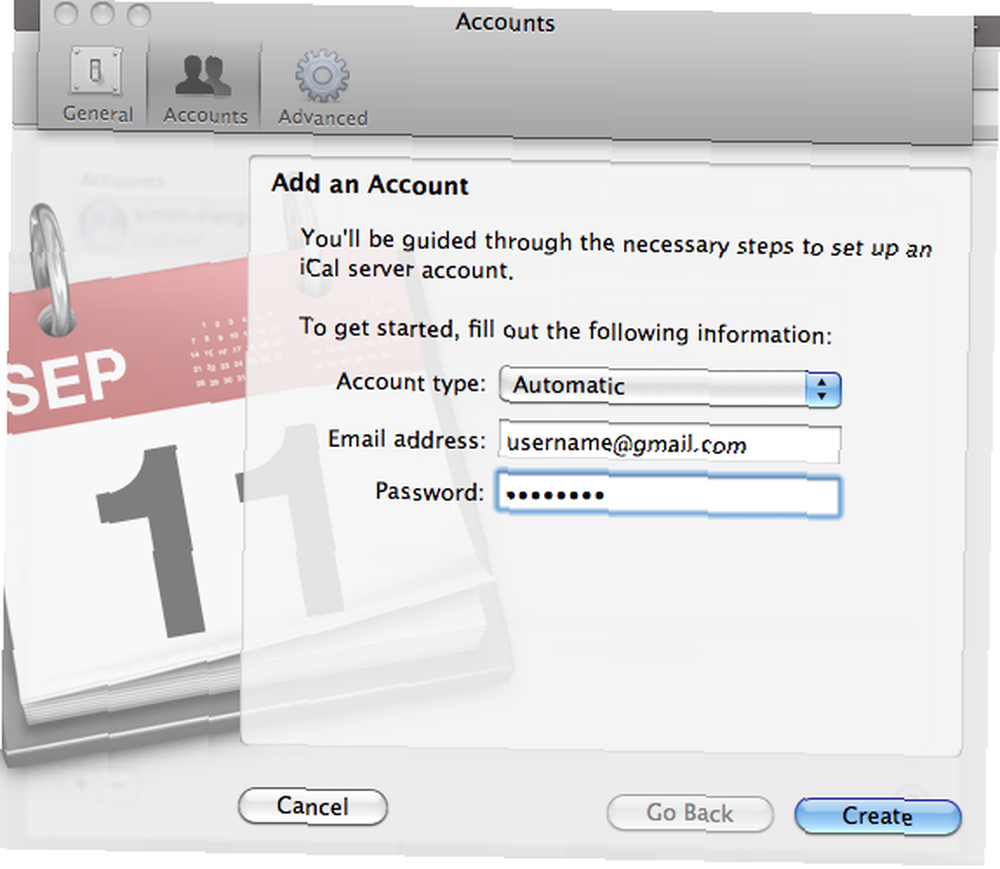
Nyní máte na postranním panelu iCal dvě skupiny kalendářů. Kalendáře, výchozí skupina se může pochlubit pouze místně hostovanými kalendáři. Za účelem synchronizace Kalendáře Google je můžeme považovat za polostatické, jak budou ne být synchronizovány nebo dokonce vidět v Kalendáři Google.
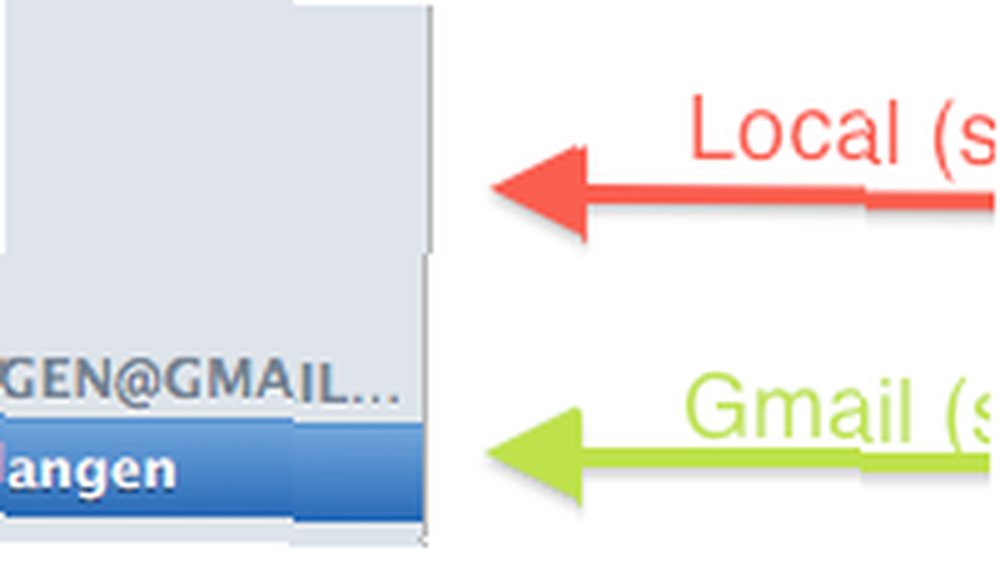
Také si všimnete vzhledu nové skupiny. Tato skupina pojmenovaná po vašem účtu Google bude hostit vaše kalendáře Google a zobrazuje je mezi vašimi kalendáři iCal.
Synchronizace s více kalendáři Gmailu
Protože kalendáře iCal nejsou synchronizovány s Kalendářem Google, nejsou viditelné online ani v telefonu Android. Za tímto účelem by mohlo být lepší odstranit výchozí kalendáře a přepnout na synchronizované kalendáře Google úplně.
S jedním účtem Kalendáře Google můžete synchronizovat více kalendářů, ale ne z iCal. Místo toho se přihlaste do Kalendáře Google a přejděte do Nastavení -> Nastavení kalendáře -> Kalendáře a vyberte Vytvořit nový kalendář, jak je ukázáno na obrázku níže. Chcete-li nahradit výchozí kalendáře, můžete vytvořit libovolný počet.
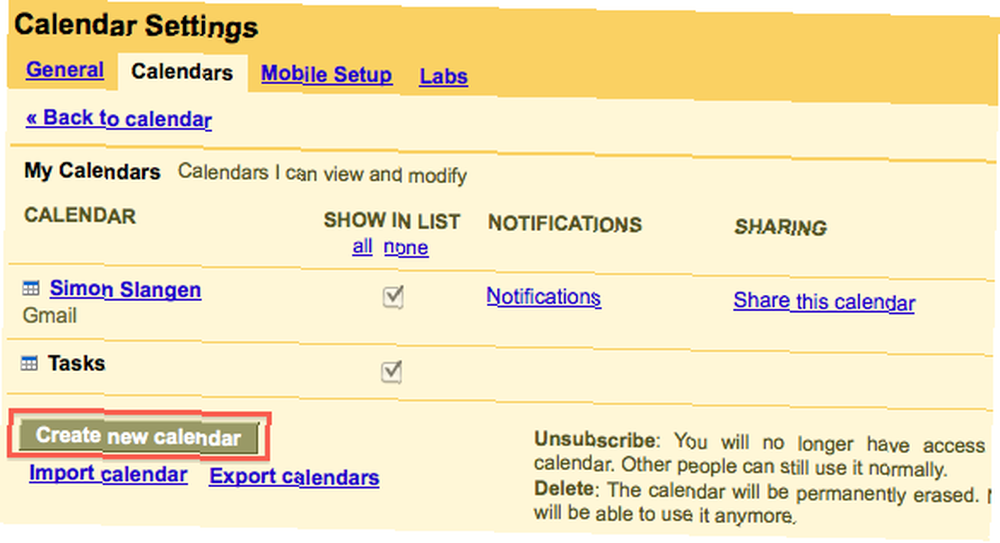
Můžete také synchronizovat kalendáře z více účtů Google a Google Apps v iCal, ale pokud nemáte důvod udržovat kalendáře z více účtů Google, není k tomu dobrý důvod..
Synchronizace s více počítači iCal
Můžete synchronizovat jeden účet Kalendáře Google s více počítači iCal. To vám umožní nejen synchronizovat vaše kalendáře Google z více počítačů, ale také tyto počítače vzájemně aktualizovat. Změny z jednoho počítače budou přeneseny do vašeho kalendáře Google a odtud do všech ostatních počítačů.
EXTRA: Google Notifier
iCal není jediný způsob, jak přenést Kalendář Google na plochu. Oficiální aplikace Google Notifier, dostupná také pro Windows, integruje Gmail i Kalendář do oznamovací oblasti Mac OS X. Můžete samozřejmě zakázat jeden z těchto dvou.
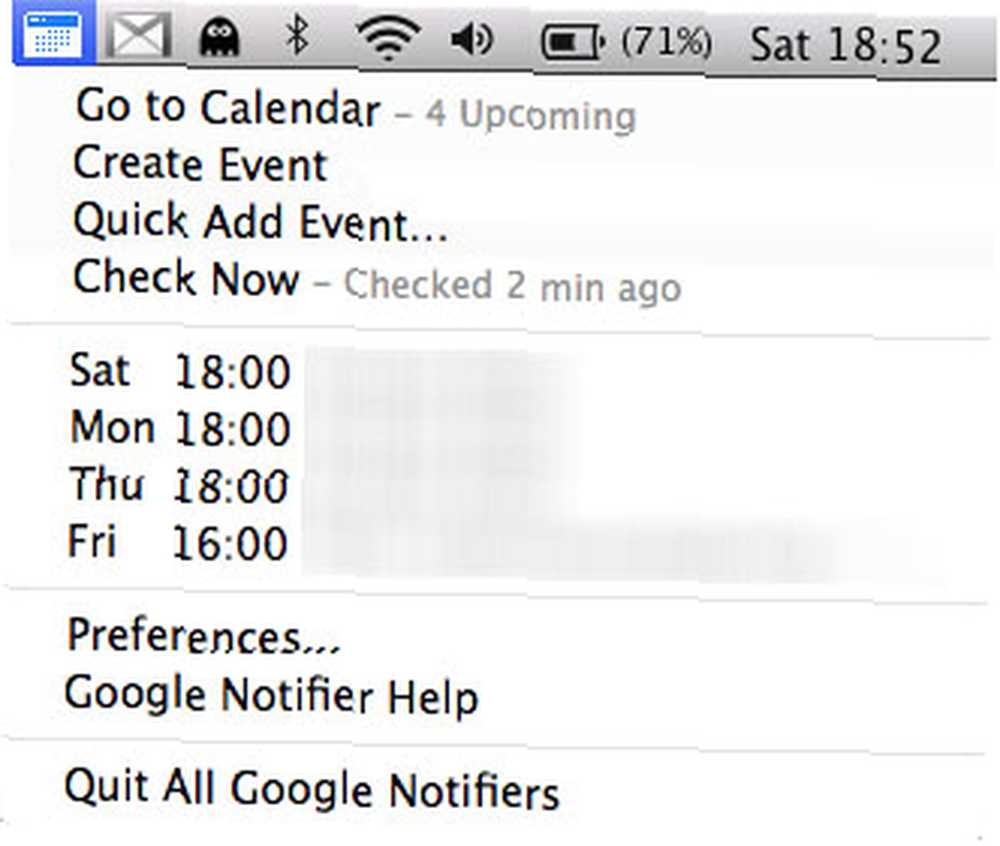
Přestože je aplikace iCal perfektní aplikací pro tvorbu kalendáře pro stolní počítače, Google Notifier je perfektní, pokud vše, co potřebujete, je pečlivě sledovat svůj kalendář. V závislosti na nastavení iCal můžete použít iCal pro správu kalendářů a Google Notifier pro vaše oznámení.
Znáte nějaké další tipy a triky pro synchronizaci Kalendáře Google a iCal? Dejte nám vědět v sekci komentářů níže.











